Видалення файлу може припинити отримання сповіщень Free Studio
- Vidnotifier.exe — це легітимний виконуваний файл, який є частиною набору програмного забезпечення Free Studio.
- Безпечно залишати vidnotifier.exe встановленим, якщо ви використовуєте Free Studio для завантаження або конвертації відео.
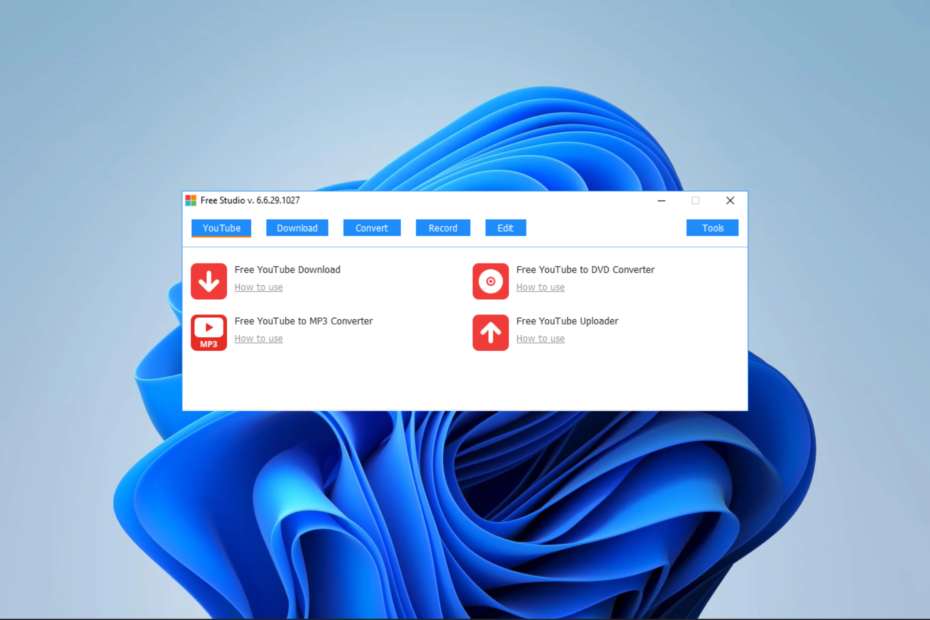
XВСТАНОВИТИ, НАТИСНУВШИ ЗАВАНТАЖИТИ ФАЙЛ
- Завантажте Fortect і встановіть його на вашому ПК.
- Запустіть процес сканування інструменту щоб знайти пошкоджені файли, які є джерелом вашої проблеми.
- Клацніть правою кнопкою миші Почати ремонт щоб інструмент міг запустити алгоритм виправлення.
- Fortect завантажив 0 читачів цього місяця.
Напевно, ви щойно зіткнулися з vidnotifier.exe і вам цікаво, що це таке. Що ж, виконувані файли є основною частиною ОС Windows. Одні рідні, а інші подобаються vpnui.exe, поставляються зі сторонніми додатками.
Ми провели широке дослідження Vidnotifier.exe, і в цьому посібнику ми пояснюємо всі важливі елементи процесу.
Що таке VidNotifier?
Цей файл є справжнім виконуваним файлом, який постачається разом із програмним забезпеченням Free Studio. Він виконує такі функції:
- Сповіщає користувачів, якщо нові відео були перетворені або завантажені Free Studio.
- Використовує піктограму сповіщення для відображення доступності нового відео.
- Керує відкриттям відео у програвачі за замовчуванням, коли його клацнути.
- Дозволяє налаштовувати сповіщення, включаючи спливаючі сповіщення.
Якщо ви використовуєте Free Studio, вас можуть зацікавити деякі з найкращих програмне забезпечення медіаплеєра для ваших пристроїв.
Де знаходиться vidnotifier.exe?
Ви повинні знайти файл vidnotifier.exe у підкаталозі Common Files, як показано нижче, і він має мати розмір приблизно 1 814 848 байт.
C:\Program Files\Common Files\DVDVideoSoft\lib\vidnotifier

Однак ви можете бути обережними, якщо файл знайдено в іншому місці, оскільки відомо, що зловмисне програмне забезпечення імітує справжні виконувані файли. У такому випадку ми рекомендуємо перевірити на віруси за допомогою ефективне антивірусне програмне забезпечення.
Як видалити vidnotifier.exe?
1. Використання програм і функцій
- Прес вікна + Р щоб відкрити бігти діалог.
- Тип appwiz.cpl і вдарити Введіть.
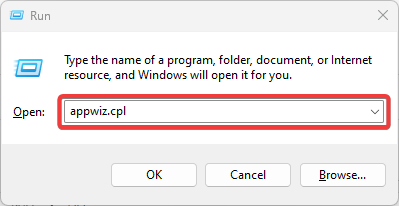
- У списку програм натисніть Безкоштовна студія і виберіть Видалити кнопку.
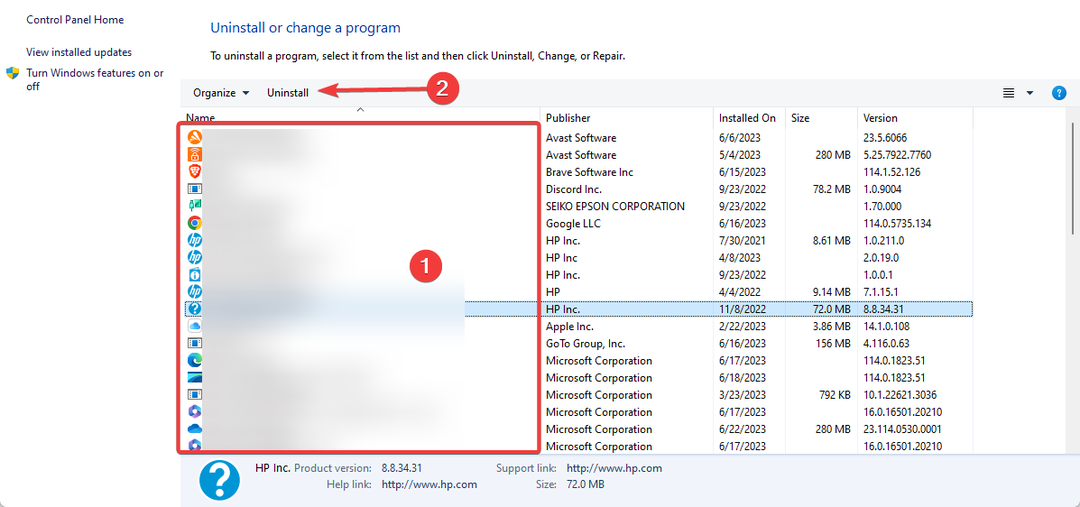
- Дотримуйтеся вказівок майстра, щоб завершити процес.
2. Видаліть vidnotifier.exe
- Прес вікна + E відкривати Провідник файлів.
- Перейдіть до шляху нижче:
C:\Program Files\Common Files\DVDVideoSoft\lib\vidnotifier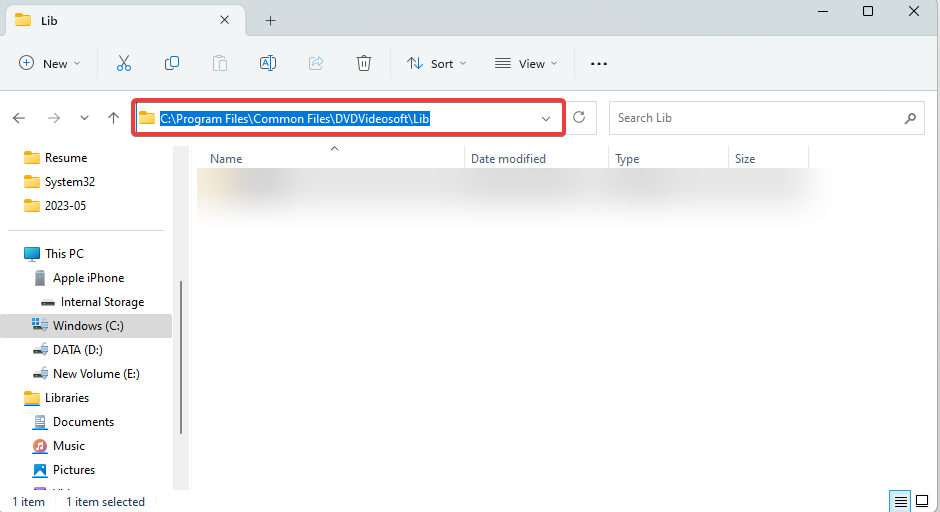
- Клацніть правою кнопкою миші vidnotifierі виберіть значок видалення.

- За бажанням ви можете видалити його з кошика, щоб переконатися, що його видалено остаточно.
- Що таке Mediaget.exe і для чого він використовується?
- Що таке Mictray64.exe і чи варто його видаляти?
- Що таке Rpcnetp.exe і чи варто його видаляти?
- Що таке Wscript.exe і чи варто його видаляти?
- Що таке Wmpnscfg.exe і чи безпечно його видаляти?
За бажанням ви можете зупинити роботу програми, завершивши завдання в диспетчері завдань, але це не видалить його.
Вам слід видалити vidnotifier.exe?
Ви можете вибрати, видалити чи залишити файл, але є деякі ситуації, які вимагають його видалення.
- На вашому комп’ютері не встановлено Free Studio.
- Це викликає певні помилки, наприклад високе використання ЦП.
- На вашому комп’ютері мало місця та пам’яті.
Однак після видалення vidnotifier.exe ви перестанете отримувати сповіщення від Free Studio про нещодавно завантажені або перетворені відео. Але ви все ще можете перевірити вручну, відкривши програму Free Studio.
Якщо ви дочитали до цього місця, тепер ви знаєте стільки, скільки потрібно знати про файл vidnotifier.exe. Ми розглянули деякі інші цікаві процеси, які ви можете знайти на своєму комп’ютері, зокрема msascui.exe.
Нарешті, якщо ви вважаєте, що ми могли пропустити важливу деталь, повідомте нам про це в розділі коментарів. Наші читачі будуть раді почути від вас.
Все ще виникають проблеми?
СПОНСОРОВАНО
Якщо наведені вище пропозиції не допомогли вирішити вашу проблему, ваш комп’ютер може мати серйозніші проблеми з Windows. Ми пропонуємо вибрати комплексне рішення, наприклад Фортект для ефективного вирішення проблем. Після встановлення просто натисніть Переглянути та виправити кнопку, а потім натисніть Почати ремонт.


